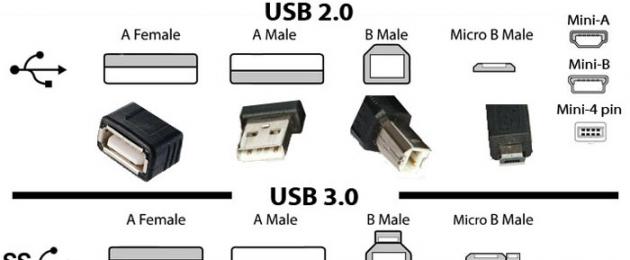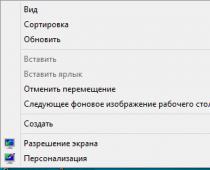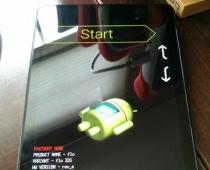На заре компьютерных технологий одной из основных проблем пользователя была плохая совместимость устройств - за подключение периферии отвечало множество разнородных портов, большинство из которых отличалось громоздкостью и низкой надёжностью. Решением стала «универсальная последовательная шина» или, сокращённо, USB. Впервые новый порт был представлен широкой публике в далёком 1996 году. В 2001-м покупателям стали доступны материнские платы и внешние устройства стандарта USB 2.0, а в 2010-м появился USB 3.0. Так в чём же отличия этих технологий и почему обе до сих пор востребованы?
Отличия стандартов USB 2.0 и 3.0
Прежде всего, стоит отметить, что все USB-порты совместимы между собой. Это значит, что подключение медленного устройства к быстрому порту и наоборот возможно, однако скорость обмена данными будет минимальной.
«Опознать» стандарт разъёма можно визуально - у USB 2.0 внутренняя поверхность окрашена в белый цвет, а у USB 3.0 - в синий.
Кроме того, новые кабели состоят не из четырёх, а из восьми проводов, что делает их более толстыми и менее гибкими. С одной стороны, это увеличивает функциональные возможности устройств, улучшает параметры передачи данных, с другой - повышает стоимость кабеля. Как правило, кабели USB 2.0 в 1,5–2 раза длиннее своих «быстрых» сородичей. Есть различия в размерах и конфигурации схожих версий разъёмов. Так, USB 2.0 делится на:
- тип A (обычный) – 4×12 мм;
- тип B (обычный) – 7×8 мм;
- тип A (Mini) – 3×7 мм, трапециевидный со скруглёнными углами;
- тип A (Micro) – 2×7 мм, прямоугольный;
- тип B (Micro) – 2×7 мм, прямоугольный со скруглёнными углами.
В компьютерной периферии чаще всего используется обычный USB Тип A, в мобильных гаджетах - Тип Б Mini и Micro. Классификация USB 3.0 тоже сложная:
- тип A (обычный) – 4×12 мм;
- тип B (обычный) – 7×10 мм, сложной формы;
- тип B (Mini) – 3×7 мм, трапециевидный с прямыми углами;
- тип B (Micro) – 2×12 мм, прямоугольный со скруглёнными углами и выемкой;
- тип C - 2,5×8 мм, прямоугольный со скруглёнными углами.
В компьютерах по-прежнему превалирует Тип A, но Тип C с каждым днём набирает всё большую популярность. Переходник для этих стандартов показан на рисунке.
Таблица: основные сведения о возможностях портов второго и третьего поколения
Пока что рано списывать USB 2.0 со счетов - этот стандарт широко применяется для подключения клавиатуры, мыши, принтеров, сканеров и других внешний устройств, используется в мобильных гаджетах. Но для флешек и внешних дисков, когда первична скорость чтения и записи, лучше подходит USB 3.0. Он же позволяет подключать больше устройств к одному хабу и быстрее заряжать аккумуляторы из-за большей силы тока.
Последовательная универсальная шина, Universal Serial Bus, спецификации 3.0 была представлена в 2008 году и, следовательно, должна иметь отличия от своей предшественницы USB 2.0, появившейся на свет в 2000 году. Оба интерфейса были разработаны с целью упрощения подключения огромного парка периферийных устройств к ноутбукам или системным блокам стационарных вариантов компьютеров.
Прежде всего, обратим внимание на тот факт, что скорость передачи данных у порта USB 3.0 возросла в 10 раз по сравнению с предыдущей версией. Если старый интерфейс мог обеспечить работу внешних устройств с максимальной скоростью 480 Мбит/с, то новому изделию стали доступны скорости до 4,8 Гбит/с. Это означает, что порцию информации объемом 1 Тбайт USB 3.0 теоретически может передать всего за 28 минут. Максимальная скорость при этом составит 600 Мбайт/с. На практике из-за некоторых ограничений данный объем информации удается скачать за 40-60 мин. Для версии USB 2.0 указанное время возрастает в десять раз. Новая возможность достигнута благодаря двум дополнительным линиям связи, передающим сигналы посредством витой пары.
Следующее отличие относится к энергетическим характеристикам. Как известно, универсальные интерфейсы имеют встроенные шины питания, позволяющие питать подключаемые внешние устройства небольшой мощности. Разъемы имеют специальные контакты, на которые выводится напряжение 5 В. Вариант USB 2.0 гарантирует максимальный рабочий ток до 500 мА. Часто этого тока не всегда хватает, чтобы питать подключаемую периферию, не имеющую собственного блока питания.
Например, некоторые образцы внешних жестких дисков для своей работы требуют ток 800 мА. Чтобы выйти из положения, производители снабжают кабель внешнего устройства двумя спаренными разъемами USB и таким путем уменьшают нагрузку на каждый порт USB 2.0. Однако пользователи часто ошибаются и подключают устройство, используя только один разъем. От этого порт перегружается по питанию, что приводит к выходу его из строя.
Новая спецификация 3.0 имеет более мощную шину питания, что позволяет использовать внешние устройства, потребляющие максимальный ток до 900 мА. Более того, в линейке вариантов разъемов для USB 3.0 имеется тип Powered-B, который за счет дополнительных контактов может отдать в нагрузку ток до 1000 мА, без какого-либо вреда для себя.
Конструктивно существующие разъемы Universal Serial Bus версий 3.0 и 2.0 различаются между собой. Как уже было сказано, увеличено количество контактов, изменена конструкция элементов, появились новые типы разъемов. При эксплуатации этих интерфейсов пользователю нужно знать следующее правило. Если какие-либо типы корпусных разъемов и их соответствующие кабельные вставки версий USB 3.0 и USB 2.0 допускают взаимную стыковку между собой, то соединение будет работоспособным, но только по спецификации 2.0. Визуально новые разъемы USB 3.0 легко отличаются по цвету: производители договорились окрашивать их в синий цвет.
Сегодня универсальные порты Universal Serial Bus распространены достаточно широко. Поэтому пользователям компьютерной техники и периферийных устройств, подключаемых к ней, следует знать об отличиях и возможностях этих интерфейсов, чтобы использовать их правильно и в полной мере.
Ежедневно прогресс в сфере информационных технологий только ускоряет свой темп. Растут объемы и скоростные показатели передаваемых данных. Однако, для обеспечения потребностей современного программного обеспечения не стоит забывать о совершенствовании и развитии аппаратной составляющей.
Для передачи данных между устройствами широкое распространение получил разъем USB , появившийся в 1996 году. Однако не все имеют представление, что на сегодняшний день многие современные устройства оснащены уже третьим поколением этого разъема – USB 3.0. В этой статье мы постараемся разобраться какие изменения и усовершенствования «вложили» разработчики в поколение 3.0 и в чем проявляются различия между USB 2.0 и USB 3.0.
Обратная совместимость
В теории устройства, оснащенные портами 3.0, обратно совместимы с тем устройствами, которые имеют разъемы USB предыдущего поколения. Единственным ограничением будет является показатель скорости . В то время как 2.0 будет работать на пределе своих скоростных возможностей, его «старший брат» не будет использовать и половину своих ресурсов.

Увеличение быстродействия
В устаревшем ныне, но все еще широко используемом стандарте USB 2.0 показатель скорости передачи данных был в пределах 460-490 Мбит/с . У нового стандарта 3.0 этот показатель может достигать в 8 раз большего значения – до 5 Гбайт в секунду . Что эти цифры означают для рядового пользователя? А вот что: теперь для передачи больших файлов, таки как фильмы, архивы и прочее, нужно будет затратить в 10 раз меньше времени. Однако, не все так просто. Эти показатели характеризуют только стандарт разъема 3.0, и чтобы передавать, например, файлы на флэш память на высоких скоростях необходима их поддержка так же и микросхемой-контроллером, самой «флешки».
Технические особенности
Как было написано выше, разъемы 2.0 и 3.0 совместимы друг с другом. Но все же существует ряд различий как в конструктивных особенностях, так и в технических характеристиках. Оба разъема, как и прежде имеют четыре контакта в целях взаимной обратной совместимости, однако шнур, используемый совместно с 3 поколение разъема, имеет два дополнительных контакта для организации работы на высоких скоростях, увеличения силы тока, используемую для питания различных устройств, а также для реализации других преимуществ. В результате этого шнур стал немного толще, а его рекомендуемая длина сократилась с пяти до трех метров. Кроме того, шнур стал немного жестче в следствие внедрения в кабель специального экранирующего покрытия для защиты от наводимых в нем электромагнитных полей.

Стоит так же отметить то, что теперь сила тока, присутствующая в разъеме, увеличилась до 950 мА, в то время как в разъеме 2.0 этот показатель составлял 500 мА. В результате чего для зарядки смартфонов и прочих устройств появилась возможность использовать больший ток заряда, что значительно сокращает время необходимое для полного заряда данного класса устройств. Кроме того, количество устройств, одновременно получающих заряд от одного разъема теперь может быть увеличено.

Внешние различия
На первый взгляд различить разъемы USB 2.0 и 3.0 на самом деле очень легко. Все дело в цвете пластмассовой вставки на которой закреплены четыре контакта разъема. В стандарте 3.0 эта пластмассовая вставка имеет синий цвет, иногда даже красный, в то время как в 2.0 – черный или серый. Других внешних различий эти два стандарта не имеют.

Стоимость
Средняя стоимость для флэш памяти, оснащенной USB разъемом стандарта 2.0, примерно составляет около 10$ за объем 8 Гбайт , и 5$ за 4 Гбайт . Эта цена является в принципе не очень дорогой и устраивает большую часть покупателей. Однако за увеличение скорости стоит заплатить и причем не очень-то и мало.
Цена на флэш накопитель с разъемом 3.0 на порядок дороже чем на 2.0. Средняя стоимость составляет 40$ и более . Вот тут-то и должен возникнуть вопрос, а готовы ли вы «выложить» из своего кармана такую сумму за прирост скорости. Если целью покупки является дешевый инструмент для передачи небольших по объему файлов, то выбор стоит все-таки сделать в пользу 2.0, но если скорость является основополагающим фактором использования «флешки» то тут уж не обойтись без возможностей 3.0

Как правильно выбрать
Конечно характеристики разъема 3.0 позволяют получить значительное увеличение скорости , но перед тем как выбрать его для приобретения, необходимо внимательно прочитать прилагаемое к устройству техническое описание. В некоторых случаях бывает так, что устройство оснащено разъемом 3.0, однако центральный процессор (микросхема-контроллер) совсем не рассчитана на работу с такими большими скоростями. Вот и получается вроде бы и разъем синего цвета, но значительного прироста скорости не наблюдается.
Кроме того, наибольшую скорость передачи данных разъем 3.0 может достигать при использовании такого же поколения USB разъема на другом конце провода. Если же с одной стороны работает устройство с разъемом 3.0, а с другой 2.0 то скорость будет ограничена возможностями разъема второго поколения.
Если вы планируете подключать к разъему 3.0, например, такие устройства как компьютерная клавиатура или «мышь», то никаких различий с 2.0 вы так и не почувствуете.
Вывод
Новое третье поколение предлагает массу новых технических возможностей, однако на сегодняшний день за них необходимо платить и платить не так уж и мало. Конечно с течением времени и по мере распространения стоимость на новое поколение разъемов будет снижаться и все устройства будут оснащаться только таким типом разъемов.
Прежде чем приобретать устройства, оснащенные разъемами 3.0, необходимо взвесить все «за» и «против». Нужно ли вам увеличение скорости или достаточно будет тех возможностей, которые предоставляет разъем USB 2.0.
На вопрос о том, чем отличается USB 2.0 от USB 3.0 сразу ответим - скоростью. Причем, максимальной. Но все же, я думаю вам будет более интересно узнать о всех тонкостях, довольно нового стандарта для обмена данными между накопителями.
Чем отличается USB 2.0 от USB 3.0, помимо скорости?
USB — очень полезный инструмент. Скорее всего, даже если вы не знаете, что это точно или как это работает, вы, наверное, слышали об этом; и даже если вы этого не сделали, вы все равно, вероятно, использовали его, не осознавая этого.
Основная цель USB, которая обозначает универсальную последовательную шину (USB) — это связь. В основном, он используется для передачи информации, данных и подключения между устройствами. В 90-е годы, когда компьютерная технология действительно начала принимать участие в своем развитии и начала расти, количество устройств, которые были запущены и использовались нуждались в новом формате для быстрой и стабильной передачи данных между гаджетами.
Совместимость и лучшая универсальность
Эти устройства использовали различные, разностные формы проводов и портов для подключения к компьютеру. USB стал универсальным способом подключения и соединения устройств к компьютеру. Даже сейчас представьте себе различные устройства, подключенные к вашему компьютеру. Этот список прежде всего включает в себя мышь и клавиатуру, но может также включать камеру, принтер, вечный жесткий диск и т. Д. Если они подключены, то они используют USB. USB также используется для зарядки вашего телефона, а также для копирования и передачи данных с вашего телефона, внешнего жесткого диска и т. Д.
USB сегодня является одним из наиболее часто используемых протоколов связи. Он был первоначально выпущен в январе 1996 года и был разработан консорциумом Compaq, DEC, IBM, Intel, Microsoft, NEC и Nortel. Идея заключалась в разработке универсального коммуникационного протокола для замены различных разъемов, используемых разными компаниями; и им это удалось. USB 2.0, улучшенная версия с более быстрой скоростью была выпущена в апреле 2000 года, а затем в ноябре 2008 года была установлена USB 3.0.
Какая скорость у USB 3.0 и 2.0
Помимо того, что USB 2.0 является более старой версией 3.0 , основными отличиями между ними являются скорость. USB обеспечивает максимальную скорость 480 Мбит / с, а USB 3.0 обеспечивает скорость передачи данных до 4,8 Гбит / с. Это различие почти в 11 раз. Однако в действительности скорость каждого будет отличаться от типов используемых устройств. USB 2.0 и 3.0 также совместимы с обратной совместимостью, что означает, что вы можете подключить провод USB 2.0 в порту USB 3.0 или наоборот. Однако это также скажется на скорости передачи данных.
Увеличение скорости передачи данных связано с тем, что USB 3.0 имеет больше проводов; это позволяет ему переносить больше данных, следовательно, эффективно сокращая время, затрачиваемое на передачу всех данных. USB 2.0 имеет 4 внутренних провода в своем кабеле, а USB 3.0 — 9, что более чем в два раза.
Две версии USB также отличаются способом передачи данных. USB 2.0 использует полудуплексный метод для передачи данных. Это означает, что поток данных на USB 2.0 является однонаправленным, то есть можно либо отправить данные, либо получить данные; они не могут сделать то и другое. С другой стороны, поток данных на USB 3.0 является двунаправленным, так как он использует полнодуплексный метод для передачи данных. Это позволяет пользователю одновременно отправлять и получать данные.
Кстати, ранее мы говорили о том, . Перейти можно по ссылке выше.
Как отличить провод с USB 3.0 от 2.0?
 Здесь USB окрашены в белый цвет
Здесь USB окрашены в белый цвет
Продолжая развивать тему того, чем отличается USB 2.0 от USB 3.0 мы зацепим Другое различие между USB 2.0 и 3.0, а именно оно является визуальным. Порт USB 2.0 в основном черный или серый, порт USB 3.0 синий. Это в основном сделано так, что люди могут сказать разницу на первый взгляд, глядя на порт, который выглядит одинаково. Также сам порт USB 2.0 и 3.0 отличается. Порт USB 2.0 имеет 4 медных контакта, а порт USB 3.0 имеет 9 медных контактов в соответствии с его 9 проводами. Штыри расположены в двух разных строках, один с 4, а другой с 5.
 Пример USB Type C
Пример USB Type C
Следует также отметить, что оба USB 2.0 и 3.0 имеют разные порты: порты типа A, которые в основном предназначены для использования на компьютерах и больших устройствах; Порты типа B, которые являются мини и, следовательно, для использования в небольших устройствах, таких как цифровые камеры, MP3-плееры, старые смартфоны и т. Д. Однако большинство портов mini-B теперь заменены портами micro-USB. Это тот, который мы видим на большинстве смартфонов.
В 2014 году USB 3.1 был выпущен как обновление до USB 3.0. Он работает так же, как и USB 3.0, но улучшает скорость. Тем не менее, он не так широко распространено в использовании.
Тем не менее, последним увлечением является USB Type C, который, по-видимому, в конечном итоге станет более популярным, чем USB 3.0. Тип C имеет сменный порт, что означает, что оба конца одинаковы. Тем не менее, еще предстоит выяснить, достигнет ли он популярности и широко распространенного использования USB 2.0.
Выводы
Надеемся вы поняли, чем отличается USB 2.0 от USB 3.0 и какие новшества принесло обновление этого формата для пользователей.
Если вы нашли ошибку, пожалуйста, выделите фрагмент текста и нажмите Ctrl+Enter .
Данный материал подойдет для новичков и профессионалов. Некоторых часто волнует вопрос, как определить тип USB порта. Особенно это вызывает трудности, когда в ноутбуке все порты помечены черным цветом, хотя в характеристиках сказано, что USB 3.0 и 2.0 присутствуют. Правда не написано с какой стороны.
Эта статья не только поможет определить USB 3.0, но и попробуем отличить подделку. Статья будет небольшой, но в полной мере поможет разобраться, что к чему.
Определить вид USB порта с помощью Windows
Сейчас я попробую показать все программным путем, а потом посмотрим на сами порты. Большинство из вас знают, что USB-порты имеют версии 1.0 , 2.0 и 3.0 . Сейчас уже есть версия 3.1, но это не важно. Чтобы определить тип USB порта, нужно зайти в Диспетчер устройств. В Windows 10 нажимаем правой кнопкой мыши по меню Пуск и выбираем соответствующий пункт (либо нажимаем сочетание Win+X и делаем то же самое).
Как только открылось окно ищем вкладку «Контроллеры USB» и раскрываем ее. Там можем увидеть множество драйверов для USB портов. Если в одном из устройств есть слово «xHCI» , то это есть USB 3.0, все остальное относится к USB 2.0.

Легко? Тогда перейдем к следующему варианту определения.
Как определить тип USB порта по внешнему виду?
Давайте начнем с самой первой версии – USB 1.0, сейчас данный вариант в ноутбуках практически не используется, но имеет место в некоторых мышках и других устройствах. Выглядит он следующим образом: белый порт с 4-мя контактами – это и есть USB 1.0.

USB 2.0 обычно окрашен черным цветом и внутри имеет также 4 контакта. Второй тип совместим с USB 1.0, но отличаются лишь пропускной способностью. Второй тип быстрее.

В данном примере мы рассмотрели флешку, а как же выглядит разъем, например, в ноутбуке? Вот так и выглядит:

Почти ничем не отличается. Важный момент – некоторые производители могут окрасить тот же USB 2.0 в другой цвет, например, оранжевый. Конечно, это никак не влияет на характеристики интерфейса.

USB 3.0 выглядит, как синий порт и имеет 9 контактов . Четыре находятся впереди, остальные пять сзади. Смотрите внимательнее. Те, что сзади немного приподняты. Если материал синего цвета, то это точно USB 3.0. Также, на некоторых компьютерах рядом с разъемом вы можете видеть надпись «SS» , что говорит о максимальной скорости передачи данных (Super Speed).

Хочется отметить, что USB 1.0, 2.0 и 3.0 совместимы друг с другом, поэтому смело можете использовать их так, как вздумается. Например, вставить разъем USB 2.0 в 3.0, правда скорость тут будет на уровне 2.0.
Итак, подведём небольшие итоги, сейчас я еще раз опишу особенности портов USB:
USB 1.0
- Материал белого цвета;
- Имеет 4 контакта.
USB 2.0
- Выполнен из материала черного или синего цвета. В зависимости от предпочтений разработчиков, может быть и любой другой цвет;
- Имеет 4 контакта.
USB 3.0
- Материал практически всегда синего цвета, но и встречается черный;
- Всегда 9 контактов – 4 впереди и 5 сзади.
Вот и все, что я хотел рассказать об определении типа USB портов.